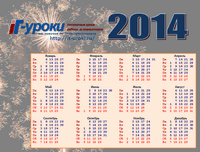
Дорогие читатели сайта IT-уроки, поздравляю вас новогодними праздниками!
Желаю вам интересных событий в новом году, добрых дел, крепкого здоровья и успехов во всех начинаниях!
А в качестве подарка, вручаю вам этот новогодний IT-урок, в котором мы узнаем как сделать календарь своими руками.
О традиции новогодних уроков
Новогодние IT-уроки постепенно входят у нас с вами в традицию. Прошлый подарочный урок был посвящен поиску новогодних фильмов и мультфильмов, найти его можно по этой ссылке.
Этот урок поможет вам совершенно бесплатно сделать календарь своими руками, который можно распечатать или использовать в электронном виде (в Word, Excel и т.д.).
Что за волшебная программа, ACG?
Программу ACG-Free я нашел несколько лет назад. Каждый год она исправно помогает мне делать календарики разных размеров и форматов.
Лучшие ПРОГРАММЫ по ОФОРМЛЕНИЮ WINDOWS┃Кастомизация Рабочего Стола 🎨
Эту программу создал Владимир Шилов еще в 2005 году, но она прекрасно работает и на современных версиях Windows (вплоть до Windows 10). Как понятно из названия, программа абсолютно бесплатная.
Познакомимся с интерфейсом программы:
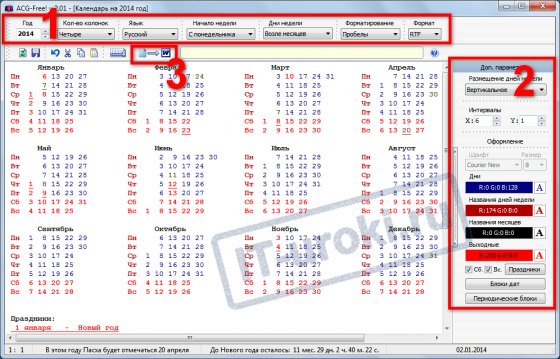
Окно программы ACG-Free – создать календарь очень просто
В верхней части находятся параметры календаря (цифра 1), под которыми расположена панель инструментов (цифра 3). В правой части программы можно увидеть дополнительные параметры календаря (цифра 2). Большую же часть окна программы занимает предпросмотр созданного вами календаря.
Как сделать календарь?
На предыдущей картинке я цифры расположил в том порядке, в котором будет проще пользоваться программой:
1. Основные параметры календаря:
- задайте год,
- выберите количество колонок (от одной до шести),
- язык календаря и программы,
- начало недели (понедельник или воскресенье в английском варианте),
- расположение дней недели (возле каждого месяца или в левой части календаря),
- формат (удобней всего RTF);
2. Дополнительные параметры календаря:
- задайте размещение дней недели (мне больше нравится вертикальное),
- интервалы между цифрами в календаре (можно оставить как есть),
- выделение цветом дат, названий дней недели, названий месяцев и выходных,
- выбор выходных (только воскресенье или вместе с субботой),
- можно указать праздники (пример можно посмотреть в моей версии),
- выбрать блоки дат (например, религиозный пост),
- указать периодические блоки (удобно, если вы работаете посменно).
3. Нажимаете кнопку экспорта (та, которая со стрелочкой) или горячую клавишу F12.
4. Когда откроется программа Word с созданным календарём, можете его доработать:
- изменить оформление,
- добавить картинку,
- можно скопировать получившийся календарь в другую программу, например в Excel,
- и сохранить.
5. Если у вас есть принтер, то прямо в программе Word можете отправить календарь на печать.
Видео с примером
Вот небольшое видео с примером работы в программе по созданию календарей ACG-Free!
Версии программы с праздниками
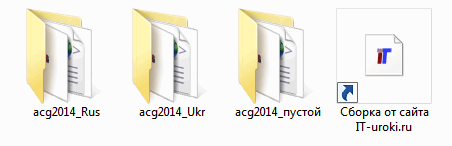
Как вы заметили на видео, в архиве три версии программы: специально для читателей сайта IT-уроки, я сделал сборку программы с праздниками России и Украины на 2017 год. Если вам не нужно выделять государственные праздники и дополнительные выходные, можете воспользоваться версией «acg2017_пустой».
Не беспокойтесь, хоть на картинке 2014 год, в архиве уже 2017, ну и конечно, вы можете самостоятельно подкорректировать даты праздников на 2021, 2022 и любой другой год
Хотите целый пакет календарей?
Если вдруг программа не видит, что у вас установлен Word, можно нажать F10 (Создать пакет календарей), выбрать нужный год и указать путь к папке, в которую сохранится календарь.
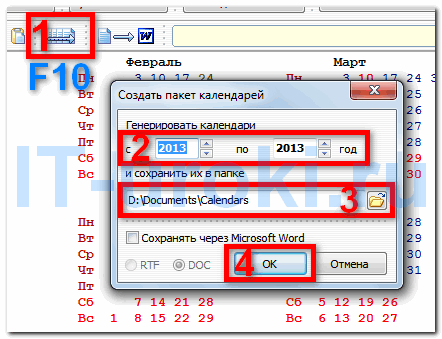
Можно сделать пакет календарей для Ворда
Кстати, таким образом можно сделать целый набор календарей на несколько лет, только плавающие праздники нужно настроить.
Пример календаря в Ворде
А вот пример получившегося у меня календаря в Ворде за 15 минут:
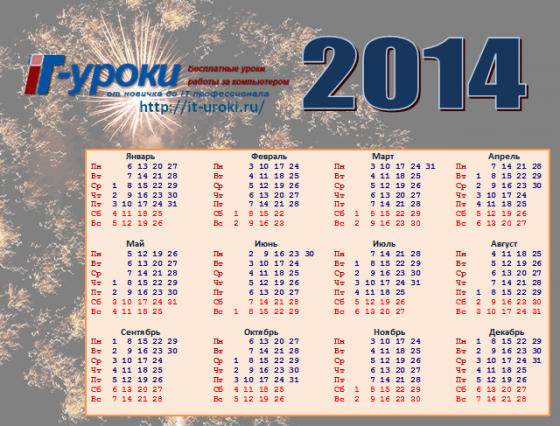
Пример календаря в Word
Чтобы получить такой календарь я на четвертом шаге изменил подложку документа (вставил фотографию с новогоднего салюта, неплохая получилась, правда? =), вставил текст календаря в таблицу, задал ей фон и рамку, добавил надпись 2014 (уже можно и 2021) с помощью декоративного текста WordArt
Скачать программу
Ну что, понравилась программа?
Вот форма с помощью которой можно получить ссылку на загрузку специальной версии ACG-Free для читателей сайта IT-уроки:
Во втором письме будет ссылка на архив с описанной программой.
Заключение
Сегодня мы с вами научились делать календарь на год в электронном виде (Word) своими руками за несколько простых шагов. Надеюсь, вам подарочный урок понравился
Жду ваших отзывов! Если остались вопросы по программе, также можете их задать в комментариях.
До встречи на сайте IT-уроки (на новости можно подписаться с помощью этой ссылки)!
Копирование запрещено, но можно делиться ссылками:
Поделитесь с друзьями:
Понравились IT-уроки?
Все средства идут на покрытие текущих расходов (оплата за сервер, домен, техническое обслуживание)
и подготовку новых обучающих материалов (покупка необходимого ПО и оборудования).
Больше интересных уроков:
Всегда очень нравятся ваши уроки, все понятно, красочно и по делу, ничего лишнего, очень рада, когда приходят ваши рассылки.
Инга, приятно слышать
Кстати, в ближайших планах увеличение частоты выхода уроков.
Добрый день!Очень, очень полезные уроки.Я имею Комп уже 5лет, но все добиваюсь своим умом ,учителей нет, платить дорого,я пенсионерка (минимум-пенсия) Много было ошибок, в основном увлекаюсь фото, природой,скачивала инструкции по фото и швейному делу.Но все в полном беспорядке, то что-то удалю по незнанию, сейчас прочитав совсем немногие советы Ваши, я поняла,что я -Чайник_И вот начинаю наводить порядок в папках,на столе,2тыс фото скинула на флешку.НО…Но..еще все как в тумане.А теперь нашла Вас, подписалась , делюсь с друзьями..Получила календарь и буду осваивать.Спасибо, что Вы есть ,я благодарна.У Вас все понятно и доступно.
Мне очень нравятся ваши уроки.Я первые уроки читала с большим интересом и даже экзамен сдала на 4(я не просто ,,новичек,, я-,,чайник,,)Но когда дело дошло до программ,устройсв-мне стало сложно.Пользуюсь только интернетом.сохраняю страницы по специальности (я-врач),по интересам,скачаю фильм потом не знаю как его найти(сначала сохранялось все на рабочем столе,потом почему-то перестала находить) и т. д.Диск. с,, и ,, Д,,часто краснеют. при перемещении многое пропало.Задать вам вопросы даже стесняюсь в силу своей некомпетенции.Может у вас есть какие-то уроки для таких как я. не вдоваясь глубоко,я была бы очени благодарна.С уважением Галина.
Галина, следующие уроки как раз будут посвящены удобному расположению папок на жестком диске. Чтобы всегда было понятно, что и где лежит. Файлы обычно сохраняются браузером в папку «Загрузка» или «Download». Расположение может зависеть от версии Windows и от настроек браузера.
Кроме того, если установлены программы для автоматизации загрузок, они могут сохранять файлы по своему пути (также можно изменить в настройках программы). Если оба диска «краснеют», значит нужно освободить место, удалить ненужное. Перед переносом всегда проверяйте, есть ли место (или следите, чтобы всегда был запас). Если есть определенные вопросы, можете задать их в рубрике «Вопрос-Ответ«.
Подскажите пожалуйста что за беда? Компьютер видит флэшку, показывает на сколько она загружена, но когда пытаешься её открыть то ничего на ней не видит. Как исправить эту беду?
netesa, некоторые вирусы делают файлы и папки на флэшке скрытыми. В параметрах папок можно включить отображение скрытых файлов и папок, затем изменить в свойствах файлов на флэшке атрибут «Скрытый».
Источник: it-uroki.ru
Как сделать календарь своими руками — лучшие идеи и советы как сделать практичный и удобный календарь






Воспользуйтесь программой Дизайн Календарей — это самый удобный и быстрый способ оформить календарь. Софт предлагает сотни готовых оформлений, позволяет загрузить свои фотографии, разместить текст и отметить важные даты. Для работы над фотокалендарем не нужно обладать специальными навыками: дружелюбный интерфейс на русском языке подходит начинающим пользователям. Скачайте Дизайн Календарей и оформите идеальный макет за считанные минуты:
Запустите установочный файл.
Во время инсталляции ознакомьтесь с пользовательским соглашением, выберите папку и добавьте ярлык на рабочий стол.
Выберите тип:
настенный, настольный, карманный, перекидной или ежемесячник. Также можно сделать все самостоятельно с нуля.
При выборе учитывайте то, как вы планируете распечатать и на какой бумаге
Укажите оформление.
В программе более 300 шаблонов, вы можете выбрать любой понравившийся и персонализировать его.
Заготовки делятся на вертикальные и горизонтальные
Импортируйте фотографии
любого формата: JPG, TIFF, GIF, BMP, PNG, PSD и другие.
У вас будет возможность добавить еще картинок во время редактирования
Установите дату отсчета
: начните с первого месяца или середины года.
Также укажите размер страницы и разрешение (для печати — не ниже 300 dpi)
Скорректируйте детали
: вы можете изменить оформление месяцев вручную или выбрать другой стиль, настроить праздники и выделить собственные важные даты, изменить цвет фона, добавить текст, изображение, коллаж.
Установите дату отсчета
: начните с первого месяца или середины года.
Также есть возможность сменить язык
Обработайте снимки
: кадрируйте, примените к ним тень, контур, рамку или маску. Также можно настроить параметры яркости, контрастности и насыщенности.
Можно изменить прозрачность картинки и повернуть ее
Украсьте макет календаря клипартами
. Они разбиты на категории: туризм, романтика, цветы, животные, красота, знаки зодиака и другие. У вас также будет возможность загрузить свой стикер и разместить его на холсте.
Просто перетащите понравившийся на холст
работу как изображение, PDF-файл, CMYK, экспортировать в формате PSD или распечатать. Для вывода на бумагу настройте размер, разрешение и ориентацию листа.
Если необходимо, установите маркеры обрезки и поля
Как видите, программа предлагает все необходимые инструменты для того, чтобы сделать календарь своими руками. С ее помощью вы легко оформите подарок, украсите дом или создадите настольный планер. Скачайте редактор и реализуйте любую идею!
Попробуйте прямо сейчас! Установите Дизайн Календарей на ПК:
Отлично работает на Windows 10, 8, 7, Vista, XP











Фото календарей своими руками





- Бусы своими руками — интересные фото-идеи для создания оригинального украшения. Пошаговый мастер-класс по созданию украшений из подручных материалов
- Тильда своими руками для начинающих. История игрушки, материалы и инструменты для создания, пошаговый процесс изготовления. Шитье тильды: секреты мастерства

















Читайте здесь — Кормушка для птиц своими руками: идеи как и из чего сделать красивую кормушку (135 фото и видео)

Помогите сайту, сделайте репост
Способ 2. Календарь в гугл
Бесплатный календарь можно сделать в онлайн-сервисе от компании Google. Не нужно ничего устанавливать на ПК, функция доступна в браузере. К сожалению, платформа не предоставляет никаких возможностей для красочного оформления. Вы сможете внести данные о мероприятиях, важных датах и встречах, а затем экспортировать в PDF или распечатать на принтере. Чтобы сделать это:
- войдите в свою учетную запись Гугл;
- выберите в браузере соответствующий сервис Google;
- внесите информацию о событиях или оставьте заметки на конкретные даты;
- укажите временной промежуток: день, неделя, месяц, расписание дел в целом и т.д.;
- кликните на значок настройки и выберите «Распечатать». Здесь вы еще раз можете
- уточнить диапазон печати, размер шрифта, ориентацию страницы, цвет и стиль;
- далее укажите принтер, и все готово!
В распечатанном виде проект будет выглядеть так же просто
Этот способ не позволяет изменить визуальную составляющую, но вы легко сделаете простой еженедельный лист или планер по месяцам.
Способ 3. Календарь в Publisher
Publisher — это приложение, которое поможет вам быстро и легко оформить профессионально выглядящую полиграфическую продукцию. Он доступен в определенных выпусках Microsoft Office, также компания предлагает приобрести его отдельно.
Publisher объединяет возможности текстового и графического редактора в одном инструменте. С его помощью вы оформите информационные бюллетени, брошюры, фирменные бланки и визитные карточки. Чтобы создать календарь:
- приобретите пакет Office или утилиту Publisher и установите на компьютер;
- откройте Microsoft Publisher и нажмите на «Календари» в главном окне или в списке слева. Выберите понравившуюся заготовку;
- вы можете оставить дизайн по умолчанию или скорректировать его по своему усмотрению, нажав стрелку вниз справа от функции «Оформить»;
- нажмите кнопку «Установить даты» и выберите период времени;
- сохраните результат в формате PDF или распечатайте на домашнем принтере.
Подписка на программное обеспечение в составе пакета Office составляет 6.99 долларов в месяц
Также можно нарисовать календарь в других программах от Microsoft — Excel и Word. Но это займет много времени и потребует определенных навыков работы с софтом. Также эти приложения не дают красочно визуализировать материал.
Вам придется вручную составлять таблицу или искать в Интернете
Как сделать календарь отрывной из бумаги: описание, идеи, фото
Требуются:
- Доска обычная деревянная
- Доска, на которой можно писать мелом
- Акриловая краска белого цвета, а также разноцветный набор красок
- Краска в распылителе
- Зажимы, винты к ним
- Бумага
- Двухсторонний скотч
Порядок работы следующий:
- Деревянную доску следует покрыть белой краской.
- После того, как краска высохнет, нужно нанести полосы и прочие узоры цветной краской.
ВАЖНО: Предпочтительно наносить краску хаотично.
- Затем на то место, куда будет крепиться доска для рисования мелом, нужно прикрепить скотч.

Нанесение двухстороннего скотча на заготовку отрывного календаря
- Доска крепится.
- Зажимы нужно покрыть краской, которая распыляется. Предпочтительно оставлять зазоры – это создаст эффект старины. Либо можно соскоблить свежую краску.

Вот так нужно преобразить зажимы для календаря
- С помощью винтов зажимы крепятся на доске.
- Календарь готов! Осталось прикрепить к зажимам бумажки, на которых будут писаться даты. По мере дат бумажки будут отрываться. На доске же можно писать месяцы.

Вот так выглядит отрывной календарь в итоге

Даже самый обычный отрывной календарь украсит отличная подставка

Вариант отрывного календаря на кольцах
Способ 4. Онлайн
Создание календарей онлайн возможно на сайте Canva. Он предлагает множество шаблонов для оформления. Вы сможете загружать свои снимки и персонализировать проект. Работа не займет много времени, благодаря готовым элементам оформления, каталогу картинок, фотофильтрам, клипартам. Сервис также поможет с оформлением пригласительных, открыток и постеров. Для начала работы:
- необходимо зарегистрироваться на сайте или войти в свою учетную запись;
- создайте проект. Выберите заготовку: месячный, недельный, фотокалендарь, ежедневник или подарок на день рождение;
- настройте заливку элементов, шрифт и размер текста, добавьте фотографии из коллекции или загрузите свои, разместите значки и клипарты, установите новый фон.
Скачать изображение можно только в трех форматах JPG, PNG или PDF.
Заготовку можно применить только к одному месяцу или к нескольким сразу
В бесплатной версии сервиса нельзя настроить размер и установить разрешение. При печати на большом формате бумаги у картинки будет плохое качество. Также Canva дает доступ только при покупке подписки ко множеству элементов, фотографий, фонов.
Способ 5. С помощью приложений Андроид и iOS
Можно создать настенный или настольный фотокалендарь на смартфоне в дороге, в метро, за чашкой кофе или в самолете. Вот несколько удобных приложений:
Pixum Photo Calendar
Бесплатное приложение на iOS и Android, которое позволит использовать шаблоны, настраивать размер проекта, добавлять снимки со смартфона, изменять шрифт, отмечать важные даты и сохранять итоговый материал. Используя Pixum Photo Calendar вы также сможете оформить фотокниги, постеры, магниты.
Поделитесь результатом в социальных сетях
Optimal Print
Утилита для Android, с помощью который вы сможете сделать календарь с фото. На выбор предложено три типа: настенный, постер, семейный планер. Загрузить изображения можно с устройства или из социальных сетей. Optimal Print также позволит создать открытки, книги, постеры. Бесплатно получить макет календаря не получится, каждый продукт стоит определенную сумму, в среднем 20-30 долларов.
Вы можете загрузить свои фото и выбрать цвет фона
PhotoCal
Софт на iOS, которые предоставляет 45 шаблонов для фотокалендарей. Максимальное количество загружаемых фото на один макет — четыре. В конце редактирования PhotoCal предложит приобрести распечатанный результат.
За доставку готового продукта компания взимает дополнительную плату
Pically
Приложение одноименного онлайн-сервиса. Содержит шаблоны для ежемесячников и еженедельников. Вам нужно только загрузить фотографии и настроить макет. В Pically вы можете изменить масштаб и ориентацию листа, сохранив результат на телефон.
Утилита позволяет создать примитивный дизайн
Photo Calendar Maker
Бесплатный софт на Андроид, который позволит достаточно быстро создать простой календарь на месяц или неделю. Photo Calendar Maker не дает настраивать макет, поэтому вы сможете использовать только готовые шаблоны.
Софт не позволит изменить дизайн, вы сможете только добавить свои изображения
Теперь вы знаете, как сделать календарь. Это просто и не займет много времени. Вы можете использовать любой из описанных способов. У каждого из них есть свои достоинства и недостатки. Например, такие:
Лучшим вариантом будет воспользоваться Дизайном Календарей. Программа содержит множество готовых шаблонов календаря на 2021 год, позволяет редактировать каждый элемент, изменять величину листа и печатать результат в высоком качестве. Скачайте приложение и создайте красочный проект прямо сейчас!
Установка займёт не больше 2 минут
Настенный календарь с использованием трафаретов
Оригинальным календарем ручной работы можно украсить стену комнаты или рабочего кабинета. Прежде чем взяться за работу, подыщите на просторах интернета подходящий трафарет с месяцами и датами.

Для печати можно использовать как простую белую бумагу, так и цветную. Как сделать календарь из бумаги? Подготовьте для работы:
- Цветную бумагу.
- Клей.
- Ножницы.
- Цветной картон.
- Подготовленные шаблоны.

Первым делом возьмите лист картона и согните его пополам – это будет основа календаря.
Из цветной бумаги вырежьте цифры, соответствующие текущему году, и приклейте их к основе. Также из цветной бумаги можно выполнить дополнительные украшения для календаря.
Расположите подготовленные шаблоны по порядку и прикрепите к основе степлером в двух местах. Оригинальный и привлекательный планер готов, можно размещать его на стене.
Такая поделка станет отличным украшением интерьера или подарком для коллеги или друга.
Источник: inodroid.ru
7 систем управления с календарем, доступные в России
Расскажу о календарях YouGile, Битрикс-24, Weeek, ClickUp, Wrike, Asana, Trello. Давно анализирую системы управления проектами, делаю обзоры, сравниваю функции, подкидываю идеи по продукту разработчикам. Протестировала более 50 систем.
Все календари проектов похожи. Задачи попадают туда с досок или из списков и to-do-листов, если проставлены даты. Есть цветная маркировка и фильтрация. Можно добавить задачу, изменить сроки перетаскиванием, завершить.
Системы расположила по порядку: от тех, что точно останутся доступны в России – до работающих с ограничениями. В конце – сравнительная таблица.

Обзор 7 календарей для управления проектами
YouGile
Календарь YouGile доступен в России, все сервера для российских клиентов размещены на территории РФ.
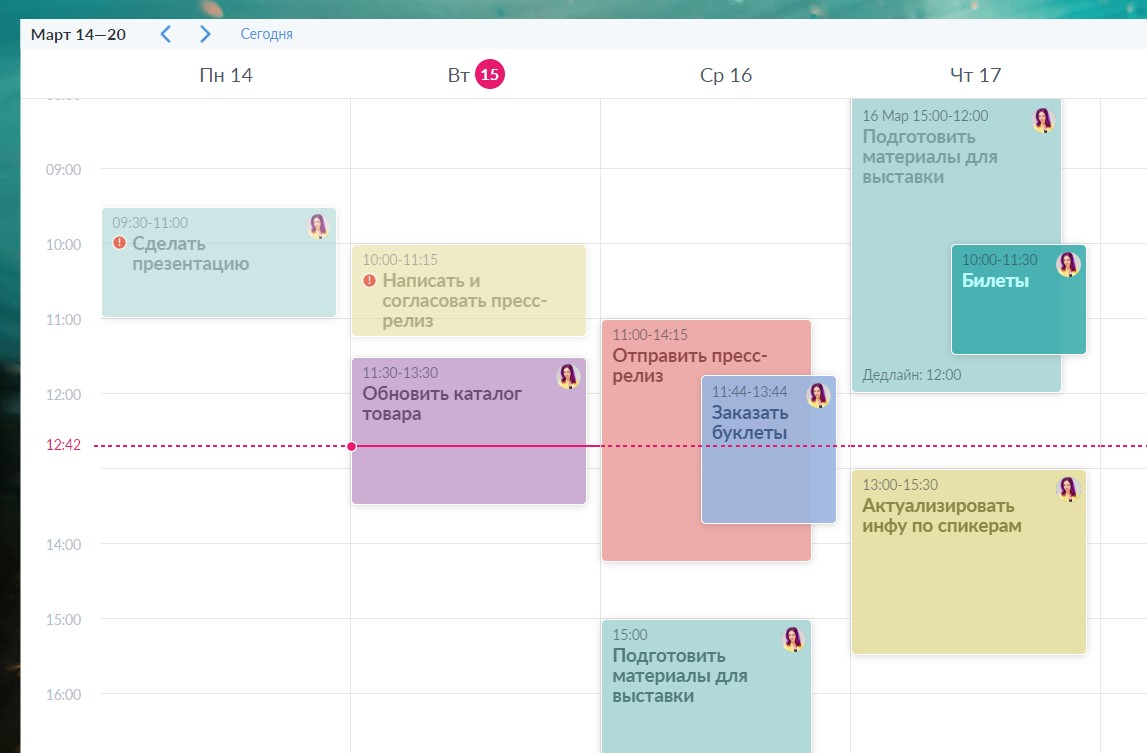
Интерфейс: Неделя. Название задачи, исполнитель, дедлайн, наличие подзадач. Цвет карточки соответствует цвету столбика на доске.
Плюсы:
- Цвет задачи на календаре равен цвету колонки на доске. Сразу видно, какие задачи в бэклоге, какие в работе. Или какой у задач статус, приоритет, исполнитель, тип и пр.
- Коммуникации в приоритете. Когда открываешь карточку, попадаешь сразу в чат по задаче.
- Напоминания о горящем сроке задачи – от 15 минут до 3 дней.
- Дедлайн в формате даты или даты и времени с точностью до минуты.
- Настройка интерфейса: можно указать дату старта и дедлайн, и тогда карточка растянется на несколько дней. Можно оставить только дедлайн, чтобы не перегружать интерфейс.
- При добавлении новой задачи в календаре она автоматически попадает в первый столбик соответствующей доски (например, «бэклог»), если не выбрать другой столбик.
- Текущее время отображается красной пунктирной чертой.
Минусы:
- Пока нет месячного среза, но планируется в следующих версиях.
- Пока добавлены только самые необходимые фильтры.
- Нельзя собрать задачи из разных досок на один календарь. Но это уже в разработке, будет реализовано через систему сводок.
Тариф: На всех тарифах, в том числе на бесплатном (полностью бесплатная версия до 10 человек).
Битрикс-24
Календарь Битрикс-24 доступен в России, все сервера для российских клиентов размещены на территории РФ.

Интерфейс: Месяц, неделя, день. Название задач.
Синхронизации: Google-календарь и Outlook, с macOS и мобильными телефонами.
Плюсы:
- Интеграция с CRM. Задачи в календаре можно привязывать к элементам в CRM и наоборот.
- Фильтры: все задачи/завершенные задачи.
- Гибкие права доступа для сотрудников к определенным типам или конкретным календарям.
- Кроме календаря задач есть отдельный календарь групп, событий и CRM.
- Можно добавлять в избранное календари групп и коллег, если открыт доступ.
- Календарь событий с приглашениями как в Google-календаре.
- Задачи из календаря событий отображаются на главной в блоке «Ближайшие события».
Минусы:
- В разных типах календарей (компании, задач, сотрудников, личном) легко запутаться.
- Сложно разобраться, как настроить права доступа к разным календарям, чтобы достичь нужного соотношения прозрачности и приватности.
Тариф: На всех тарифах, в том числе на бесплатном.
Weeek
Российская система управления проектами, реализованная в виде календаря. Продолжает работу в РФ.
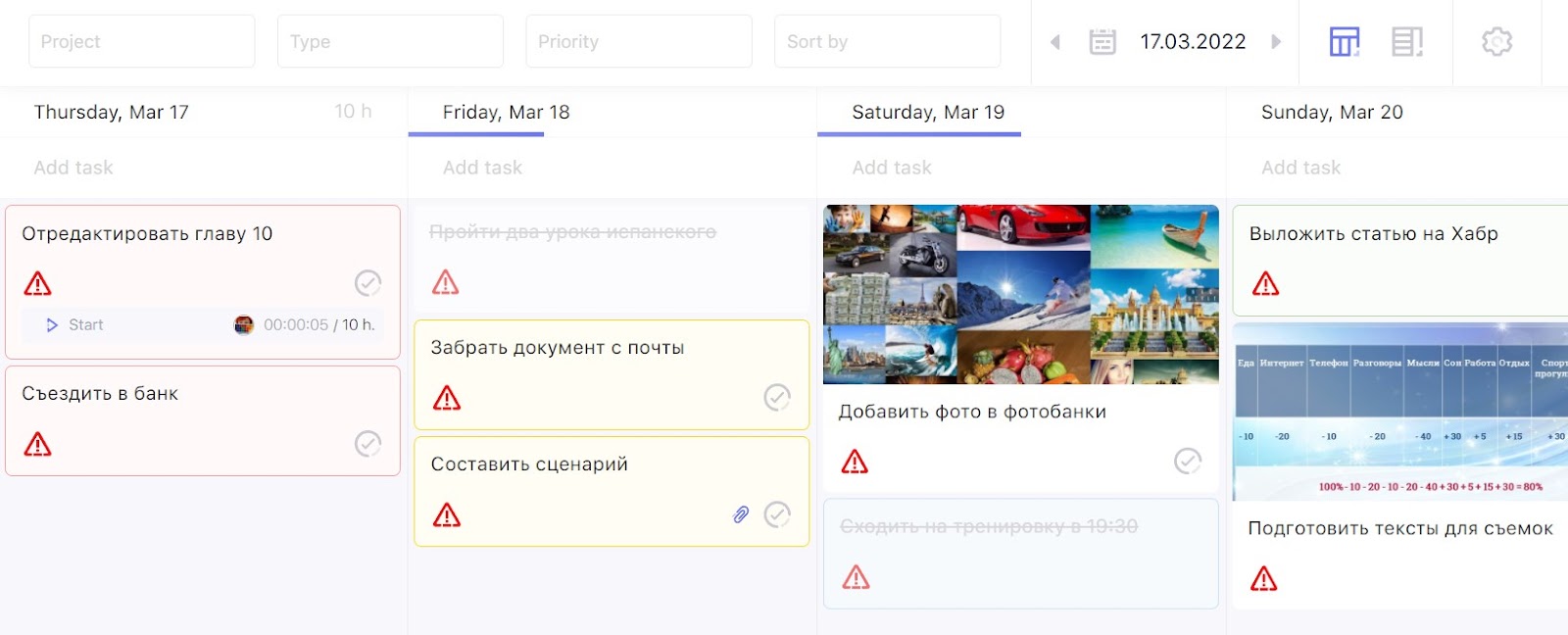
Интерфейс: Неделя. Система изначально реализована в формате календаря: каждый столбик на доске – это день недели.
Синхронизации: Google-календарь.
Плюсы:
- Календарем с задачами можно поделиться по ссылке. Доступ – только для просмотра.
- Строка поиска позволяет быстро найти нужную задачу.
- Фильтры задач: по типу, исполнителю и приоритету.
- Гибкие параметры сортировки задач: по важности, по времени, по длительности, по типу, вручную.
Минусы:
- На стандартном экране отображается только 4-5 дней. Чтобы увидеть все 7, нужно уменьшать масштаб или двигать рабочее окно влево.
- Нет месячного среза.
Тариф: На всех тарифах, в том числе на бесплатном (до 5 человек).
ClickUp
Американская система ClickUp пока не делала официальных заявлений относительно клиентов из России и продолжает работать. Как показывает практика, малопопулярные продукты в РФ не торопятся делать заявления. ClickUp хороший и нераспространенный продукт.
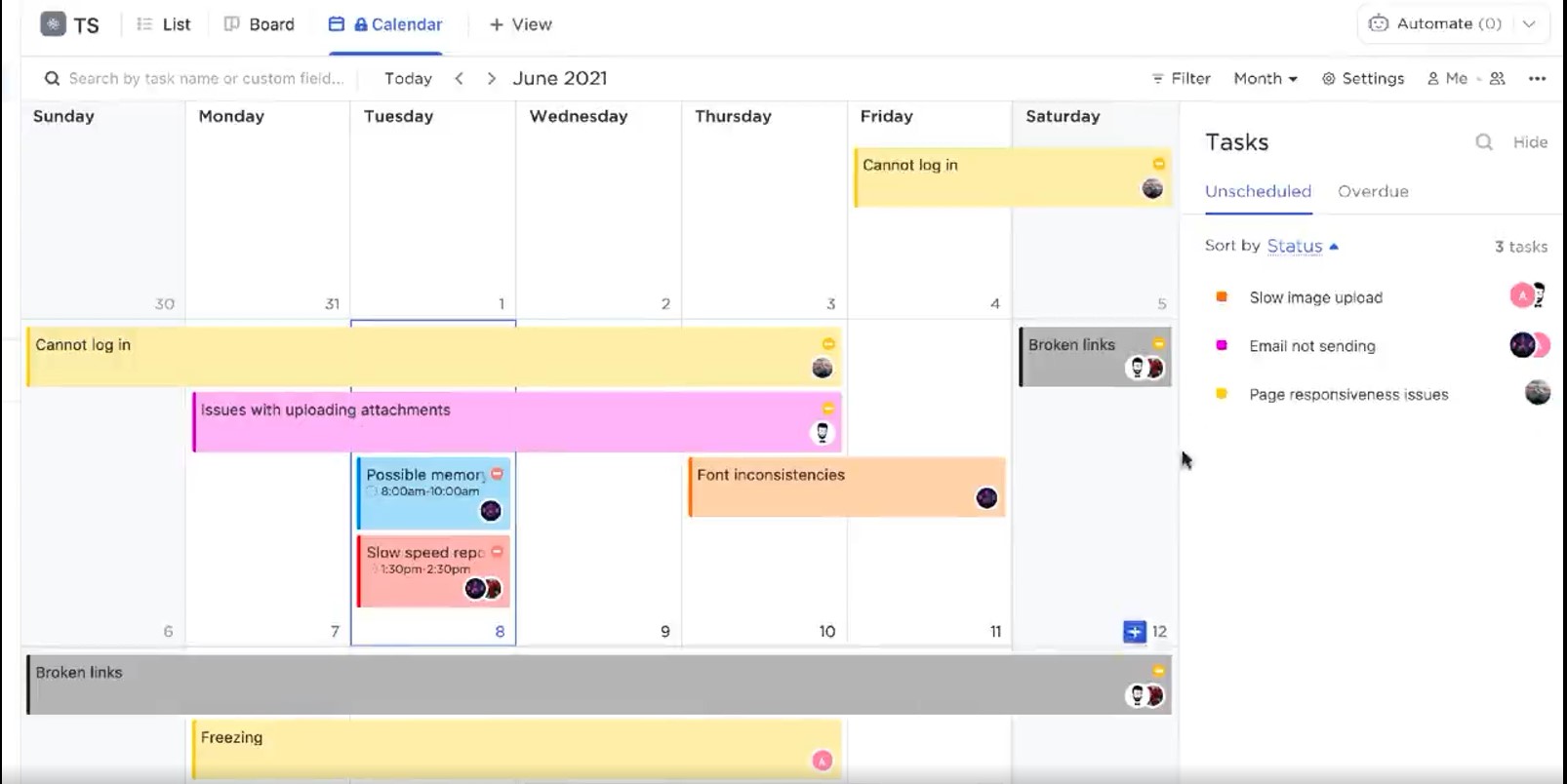
Интерфейс: Месяц, неделя, 4 дня, день. Исполнители, цветовое обозначение статуса задач, приоритет, метки, подзадачи.
Синхронизации: Google Calendar.
Плюсы:
- Интерфейс можно настроить под себя, сделать его минималистичным или информативным. Есть выбор, какие параметры задачи показывать на общем календарном виде, а какие нет – статус, исполнители, приоритет, метки, подзадачи…
- Много параметров для фильтрации задач – 22. Есть фильтры по статусу, приоритету, исполнителю и пр. Фильтры настраиваются и сохраняются.
- Подзадачи/повторяющиеся задачи/выходные можно отображать или скрывать.
- Можно вывести все «мои задачи» из всех списков в едином календаре.
- Информативные цвета. По умолчанию задачи в работе – фиолетовые, новые – серые, завершенные – зеленые, но можно добавить любые новые статусы и пометить любым цветом. Цвет задачи может соответствовать: ее статусу, списку из которого она или любому настроенному параметру.
- Карточки можно помещать в календарь перетаскиванием из списка задач.
- Разные форматы отображения: am/pm или 24 часа.
- Ссылку на задачу можно скопировать из календаря и отправить коллегам.
- Можно создать и сохранить любое дополнительное поле, которое нужно будет заполнять при добавлении новой задачи, например «чек-лист».
Минусы:
- Растянутые на несколько дней карточки выглядят громоздко.
- Есть повторяющиеся задачи в будущем, но они отображаются на календаре только на платном тарифе.
- Нужна грамотная настройка. Прежде чем пользоваться календарем, необходимо обсудить и установить правила для всей команды.
Тариф: На всех тарифах, в том числе на бесплатном.
Wrike
На сайте и в Твиттере Wrike нет официальных заявлений по поводу работы в России. Можно продолжать пользоваться.

Интерфейс: Неделя, месяц, квартал, год. Цветовое обозначение статуса задачи.
Синхронизации: С календарями Google, Apple и Microsoft.
Плюсы:
- Разные слои в одном календаре с разными параметрами. Есть слой на основе задач и на основе проектов. Можно вручную выбирать задачи из разных досок для одного слоя.
- На календарь задач накладываются слои с других календарей. Например, с календаря отпусков, чтобы распределить нагрузку и учесть рабочие дни сотрудников.
- Для линейных сотрудников создаются простые слои, чтобы не перегружать календарь событиями, для менеджеров и руководителей – более сложные.
- Каждый пользователь, в том числе гость, настраивает для себя удобный вид календарей, выбирает только нужные ему слои.
- Фильтрация по статусу, постановщику, типу задачи, важности, каналу, участникам.
- Возможность показать календарь другим командам и клиентам, создав внутреннюю или внешнюю ссылку.
- Шаблоны календарей: редакционный (цвета карточек в соответствии с каналом размещения контента), технической поддержки (цвета в соответствии со статусом тикетов), управления проектами (цвета задач зависят от того, из какого они проекта).
- Устанавливаются уровни конфиденциальности и определяется степень прозрачности данных для разных команд. Гибкая настройка: можно показывать названия задач в календаре, но скрывать подробную информацию о проекте.
Минусы:
- Требуется долгая настройка и обучение, чтобы понять принципы работы и использовать все возможности календаря себе во благо.
Тариф: Только на платных тарифах.
Asana
На сайте Asana есть новости о последних обновлениях системы и о том, что в сообществе набралось 100k пользователей. Но в блоге, в Твиттере и в Фейсбуке нет официальных заявлений по поводу работы в России. Можно продолжать пользоваться.

Интерфейс: Месяц. Исполнители, цвет метки и цвет карточки.
Синхронизации: Google-календарь, Outlook, Apple iCal.
Плюсы:
- Цвет для карточек выбирается прямо в календаре или ставится по умолчанию.
- Кроме календаря проектов есть отдельные календари группы и личных задач.
- Есть фильтрация задач по приоритету, типу, статусу согласования, фильтры настраиваются.
- Разные режимы отображения: все задачи/завершенные/незавершенные.
- Можно показывать/скрывать выходные.
- Подзадачи тоже отображаются в календаре, если они добавлены в проект.
- Есть повторяющиеся задачи.
Минусы:
- Нет недельного среза в общем календаре проектов – только в личных задачах.
- Установка времени завершения задачи доступна только на платном тарифе.
Тариф: На бесплатном тарифе – с ограниченным функционалом.
Trello
Компания Atlassian, которой принадлежит Trello, заявила о прекращении продаж новых продуктов в России. Действующие лицензии будут забирать у некоторых российских госструктур и корпоративных клиентов (как именно их будут определять, не уточняется). Однако компания продолжит работать с малым бизнесом из России. Так что небольшие креативные команды использовать Trello могут, но без гарантий.

Интерфейс: Месяц, неделя, день. Название задачи, цветовая метка и исполнители. Если проставлен дедлайн, карточка растягивается на несколько дней.
Синхронизации: Формат iCalendar (Google Calendar, Outlook, Apple iCal, Mozilla Calendar).
Плюсы:
- В дневном срезе карточки автоматически сортируются по времени вплоть до секунды: задача с дедлайном в 15:00:00 будет выше задачи на 15:00:10.
- Гибкий фильтр – по ключевым словам, по меткам (готово, ждет подтверждения…), по датам (без даты, срок истекает сегодня, срок истек), по участникам задачи.
- Добавить в календарь можно одну карточку или целый список задач, который станет отдельным столбиком на доске.
- Чек-листы внутри карточки на календаре. На каждый пункт назначить исполнителей. Если пункт чек-листа становится более крупной задачей, он преобразуется в полноценную карточку, информация об исполнителе и сроке автоматически подтягивается на нее.
Минусы:
- Нет общего календаря сразу по всем доскам.
- Нет особого обозначения выходных и отпусков.
- Не хватает повторяющихся задач.
Тариф: Только на платных тарифах.
Сравнительная таблица
Система
Главная фишка
Интерфейс
Тариф
Мнение
YouGile – доступна, сервера в РФ
цвета карточек соответствуют цветам столбиков на доске задач
рабочий календарь, ничего лишнего, только необходимое, понятный интерфейс
Битрикс-24 – доступна, сервера для российских клиентов в РФ
интеграция карточек в календаре с CRM
месяц, неделя, день
перегруженный и сложный календарь
Weeek – доступна, российская система
доски сделаны в виде календаря, каждый столбик – день недели
удобно пользоваться, но это больше доски, чем полноценный календарь
ClickUp – доступна в РФ, но есть риски
22 параметра для фильтрации задач, настраиваемый интерфейс
месяц, неделя, 4 дня, день
самый функциональный и гибкий календарь
Wrike – доступна в РФ, но есть риски
разные слои в одном календаре – только нужная информация
неделя, месяц, квартал, год
продвинутый календарь, но очень сложный в настройке
Asana – пока доступна в РФ, официальных заявлений не было
гибкая настройка отображения задач и подзадач на календаре
продуманный календарь, но не хватает недельного среза
Trello – заявила об остановке лицензий для части пользователей, но продолжает работу с малым бизнесом РФ
чек-лист в карточке на календаре с исполнителями на каждом пункте
месяц, неделя, день
самый обычный календарь, вполне удобный, но без изысков
Итоги: что важно для календаря
- Фильтрация задач по исполнителю, статусу и другим параметрам
- Сразу видеть на календаре важные атрибуты задачи: исполнителя, сроки, статус
- Понятное выделение цветом, возможность настроить его
- Возможность вывести отдельно только свои задачи
- Видеть разграничение между задачами и событиями на календаре
- Создавать повторяющиеся события
- Работать с задачами прямо в календаре: создавать, завершать, менять сроки
Есть что-то еще, что важно для вас при работе в календаре задач?
- календарь
- управление проектами
- управление задачами
- планировщик задач
- календари
- календарный план
- таск-трекер
- управление командой
- планирование проектов
- планирование времени
- Управление проектами
- Agile
- Управление продуктом
- Управление персоналом
- Удалённая работа
Источник: habr.com